지금 당장 사용해봐야 할 무료 앱 5개로 노트북 속도 높이기🚀
노트북의 전력이 시간이 지남에 따라 조금씩 줄어드는 것은 흔한 일입니다. 😕 다행히도, 이 문제를 해결할 수 있는 방법이 있습니다. 드라이버 업데이트, 프로세서 성능 향상, 저장 장치 상태 확인 등, 초보 사용자도 할 수 있는 해결책이 있습니다. 💻✨
다음 5가지 팁은 귀하에게 개선 경로를 제공합니다. 성능 그리고 노트북의 안정성을 높여 새 노트북을 구매하지 않고도 더욱 만족스러운 경험을 선사합니다. 🚀
 드라이버 및 BIOS/UEFI 업데이트
드라이버 및 BIOS/UEFI 업데이트
노트북을 튜닝하기 전에 기기의 하드웨어 드라이버와 BIOS/UEFI를 업데이트하는 것이 필수입니다. 최신 업데이트는 CPU 성능 향상 및 절전 기능, 팬 제어 효율 향상 등 제조업체 최적화 기능을 제공할 수 있습니다. 컴퓨터와 함께 제공된 사전 설치된 업데이트 도구를 사용하세요. 🔧
거의 모든 노트북 제조업체는 패키지에 어떤 형태로든 업데이트 소프트웨어를 포함합니다. 이 소프트웨어를 사용하면 마우스 클릭 한 번으로 업데이트된 드라이버와 BIOS/UEFI 버전을 확인하거나, 다운로드할 수 있는 웹사이트로 이동할 수 있습니다. 사용 중인 모델에 적합한 업데이트만 설치하세요. 📥
팁: 일반적으로 노트북 칩셋, 그래픽 카드 또는 WLAN 모듈 제조업체에서 최신 드라이버를 직접 받을 수 있습니다.
노트북 프로세서 오버클러킹
CPU 제조업체에 따라 AMD Ryzen Master 또는 Intel Extreme Tuning Tool을 다운로드하세요. 이 도구들을 사용하면 슬라이더를 조정하여 클럭 속도와 코어 전압을 높일 수 있습니다. ⚡️
조심스럽게 작은 단계를 밟아가며 진행하면서, 내장 도구나 Aida64 Extreme의 "시스템 안정성 테스트"를 사용하여 각 변경 후에도 노트북이 안정적으로 유지되는지 테스트해 보세요. 이렇게 하면 특히 코어 전압의 경우 10밀리볼트 단위로 작은 단위로 최대값에 도달할 수 있습니다. 📈
메모: No todos los CPUs de laptops son compatibles con las herramientas de AMD o Intel, ya que algunos fabricantes bloquean completamente la función de overclocking en sus modelos. ⚠️
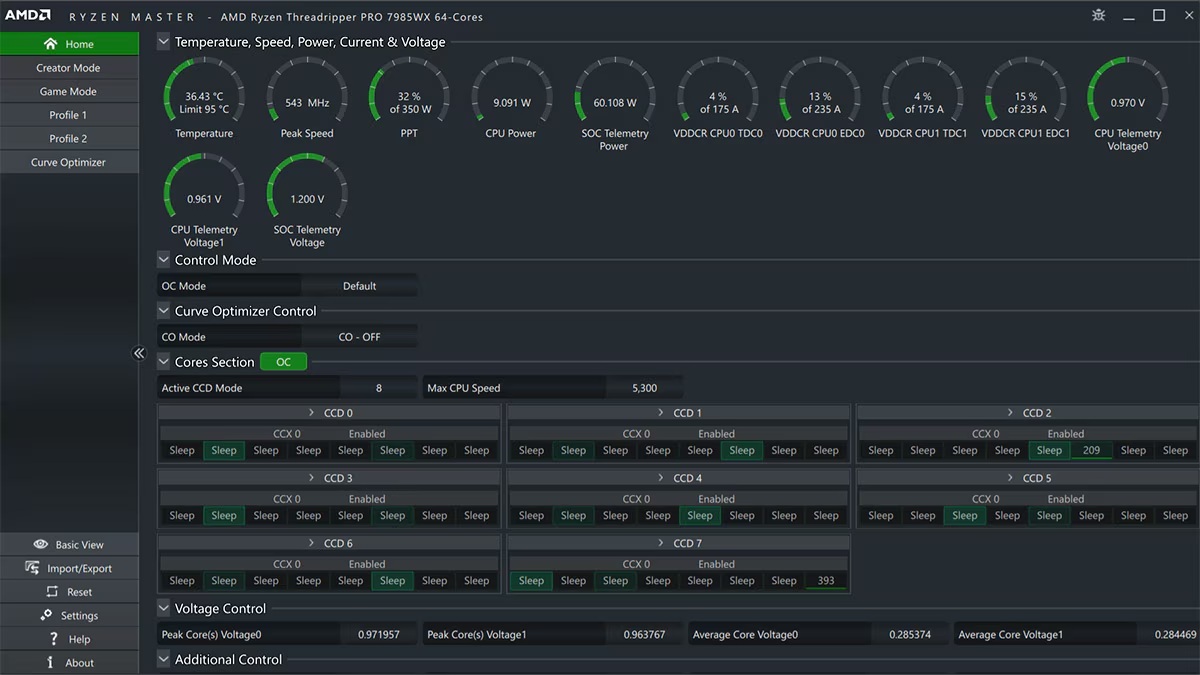
배터리 성능 확인 및 최적화
배터리 관리 기능은 현재 충전량, 남은 배터리 사용 시간 등 노트북 배터리에 대한 주요 정보를 제공합니다. "상세 정보" 메뉴에서는 현재 방전 성능과 배터리 소모율도 표시됩니다. 🔋
"옵션"에서 배터리 관리 기능을 설정하여 배터리 잔량이 특정 비율 아래로 떨어지거나 배터리가 특정 용량에 도달하는 등 특정 배터리 프로세스에 대해 알림을 받을 수 있습니다. 🔔
디스크 무결성을 확인하세요
SSD(또는 HDD)의 상태를 모니터링하려면 CrystalDiskInfo를 사용할 수 있습니다. 이 도구는 저장 매체의 전반적인 상태 및 온도 정보를 제공합니다. 또한 하드 드라이브 오류를 식별하는 데 사용할 수 있는 개별 SMART 값도 표시합니다. 이를 통해 SSD 또는 하드 드라이브에 문제가 발생하기 전에 중요한 파일이나 전체 Windows 설치를 외장 드라이브에 백업할 수 있습니다. 💾
특히 HDD는 시스템 드라이브로서 부하가 많이 걸리므로 정기적으로 상태 점검을 수행하는 것이 필수적입니다! CrystalDiskInfo가 노트북에 장착된 SSD(또는 HDD)를 인식하지 못하는 경우, 제조업체에서 제공하는 해당 분석 도구를 사용할 수 있습니다. 🛠️
Aida64 Extreme —o el 장치 관리자 en el menú “Unidades”— te dirá quién es el fabricante del SSD en tu laptop. 🔍
Wi-Fi 연결 확인
노트북의 Wi-Fi 연결 안정성과 속도를 확인하세요. 인사이더특히 웹서핑을 할 때 유용합니다. 이를 통해 어디서나 무선 네트워크의 전송 강도와 속도를 테스트할 수 있습니다. 🌐
InSSIDer를 통해 발코니의 Wi-Fi 신호가 약하거나 주변 무선 네트워크의 방해를 받는다는 것을 발견하면 간단한 해결책이 있습니다. 리피터를 사용하여 범위를 늘리거나 라우터의 채널을 변경하여 연결 안정성을 높일 수 있습니다. 이렇게 하면 야외에서 빠른 속도로 인터넷을 사용할 수 있습니다! 📶
InSSIDer는 공공 핫스팟에서 연결 상태가 가장 좋은 위치를 찾는 데도 유용합니다. 🏙️
요약하자면노트북 💻 속도 향상은 복잡하거나 비용이 많이 들 필요가 없습니다. 이 5가지 무료 앱과 저희가 공유해 드린 실용적인 팁을 활용하면 성능을 최적화하고 ⚡, 컴퓨터 수명을 늘리고 🛠️ 더욱 민첩하고 안정적인 환경을 누릴 수 있습니다.
드라이버와 BIOS를 최신 상태로 유지하는 것부터 배터리와 디스크 상태를 모니터링하는 것, Wi-Fi 연결 속도를 개선하는 것까지 모든 단계는 노트북이 최상의 성능을 발휘하는 데 도움이 됩니다.
컴퓨터가 느려지거나 불안정해질 때까지 기다리지 마세요. 오늘 이 도구들을 사용해 노트북에 새 생명을 불어넣어 보세요! 🚀💻✨


 드라이버 및 BIOS/UEFI 업데이트
드라이버 및 BIOS/UEFI 업데이트


















